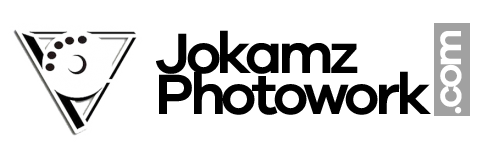Selamat datang di artikel saya mengenai cara edit foto di HP. Pada zaman sekarang, hampir setiap orang memiliki smartphone dengan kamera yang cukup baik. Oleh karena itu, banyak orang yang mencari cara untuk mengedit foto mereka dengan mudah dan cepat. Artikel ini bertujuan untuk membantu Anda dalam mengedit foto di HP Anda.
1. Gunakan Aplikasi Edit Foto
Langkah pertama dalam mengedit foto di HP adalah dengan menggunakan aplikasi edit foto. Ada banyak aplikasi edit foto yang tersedia di toko aplikasi Anda, seperti Photoshop Express, VSCO, atau Snapseed. Pilih aplikasi yang sesuai dengan kebutuhan Anda dan mulailah mengedit foto Anda.
2. Pilih Foto yang Akan Diedit
Setelah mengunduh aplikasi edit foto, pilih foto yang ingin Anda edit. Cari foto yang menurut Anda memerlukan sedikit sentuhan tambahan atau yang ingin Anda ubah menjadi lebih baik. Buka aplikasi edit foto dan impor foto ke dalam aplikasi tersebut.
3. Sesuaikan Kecerahan dan Kontras
Langkah selanjutnya dalam mengedit foto di HP adalah dengan menyesuaikan kecerahan dan kontras. Dalam kebanyakan aplikasi edit foto, Anda akan menemukan opsi untuk menyesuaikan kecerahan dan kontras. Pilih opsi tersebut dan atur sesuai keinginan Anda. Pastikan untuk tidak membuat foto terlalu terang atau terlalu gelap.
4. Sesuaikan Warna
Selanjutnya, Anda dapat menyesuaikan warna foto Anda. Anda dapat memilih opsi untuk menyesuaikan saturasi, suhu warna, atau bahkan mengubah warna foto. Pastikan untuk tidak membuat warna terlalu mencolok atau terlalu pucat.
5. Gunakan Filter
Jika Anda ingin mengedit foto dengan cepat, gunakan filter. Filter dapat memberikan efek yang menarik pada foto Anda. Banyak aplikasi edit foto yang menyediakan berbagai macam filter yang dapat Anda pilih sesuai dengan keinginan Anda.
6. Potong Foto
Jika foto Anda terlalu besar atau memiliki elemen yang tidak perlu, Anda dapat memotong foto. Pilih opsi potong pada aplikasi edit foto dan potong foto sesuai keinginan Anda. Pastikan untuk mempertahankan aspek rasio foto agar tidak terlihat aneh.
7. Tambahkan Teks
Jika Anda ingin menambahkan teks pada foto, pilih opsi teks pada aplikasi edit foto. Tuliskan kata-kata yang ingin Anda sampaikan dan pilih jenis huruf dan warna yang sesuai dengan foto Anda.
8. Tambahkan Stiker
Anda juga dapat menambahkan stiker pada foto Anda. Pilih opsi stiker pada aplikasi edit foto dan pilih stiker yang ingin Anda tambahkan. Pastikan stiker yang Anda pilih sesuai dengan tema foto Anda.
9. Simpan dan Bagikan Foto
Setelah selesai mengedit foto di HP Anda, simpan foto dan bagikan ke media sosial Anda. Pastikan untuk mengecek kualitas foto Anda sebelum membagikannya ke publik.
Kesimpulan
Edit foto di HP bukanlah hal yang sulit jika Anda tahu cara melakukannya. Gunakan aplikasi edit foto, sesuaikan kecerahan dan kontras, atur warna, gunakan filter, potong foto, tambahkan teks atau stiker, dan terakhir simpan dan bagikan foto Anda. Dengan sedikit latihan, Anda dapat mengedit foto seperti seorang profesional.